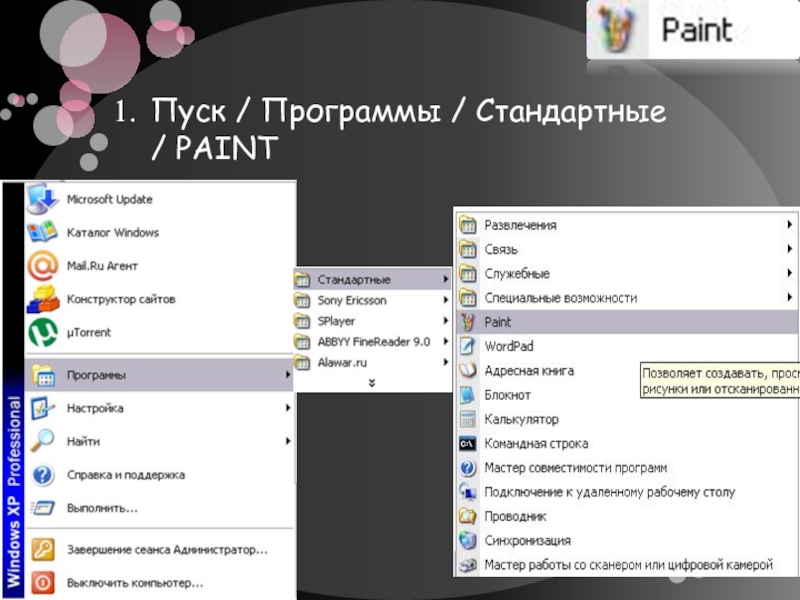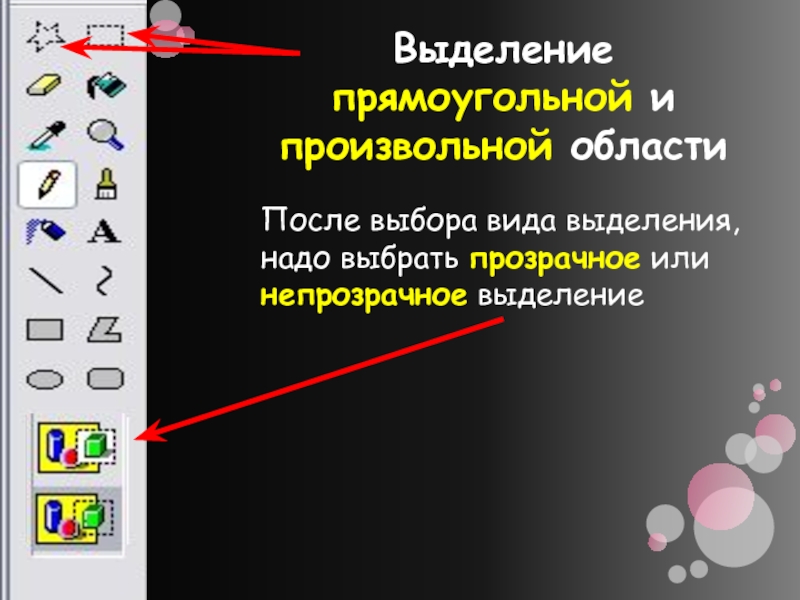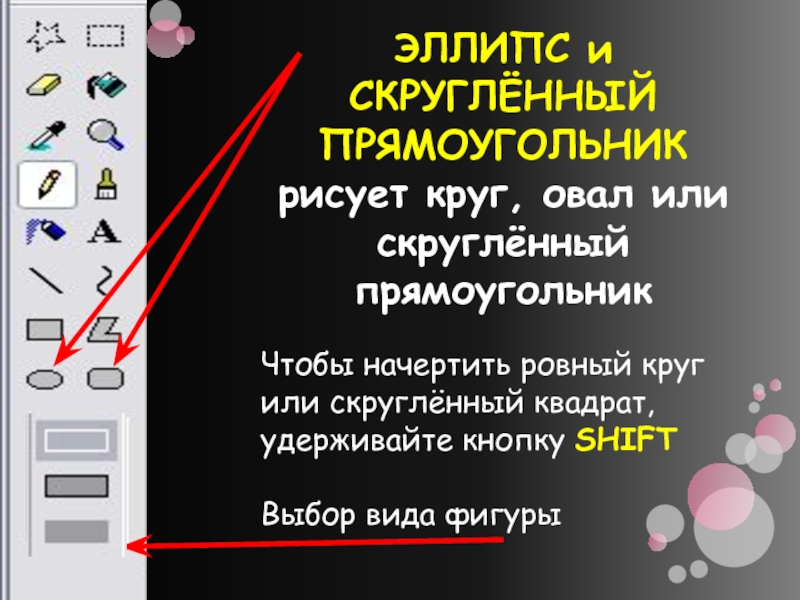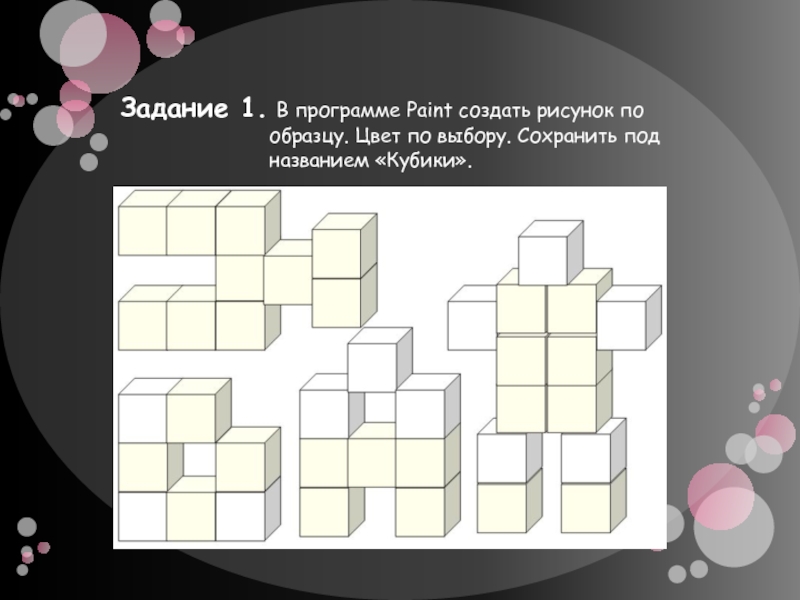- Главная
- Разное
- Образование
- Спорт
- Естествознание
- Природоведение
- Религиоведение
- Французский язык
- Черчение
- Английский язык
- Астрономия
- Алгебра
- Биология
- География
- Геометрия
- Детские презентации
- Информатика
- История
- Литература
- Математика
- Музыка
- МХК
- Немецкий язык
- ОБЖ
- Обществознание
- Окружающий мир
- Педагогика
- Русский язык
- Технология
- Физика
- Философия
- Химия
- Шаблоны, фоны, картинки для презентаций
- Экология
- Экономика
Презентация, доклад по теме Интерфейс графического редактора Paint
Содержание
- 1. Презентация по теме Интерфейс графического редактора Paint
- 2. Пуск / Программы / Cтандартные / PAINT
- 3. Слайд 3
- 4. Выделение прямоугольной и произвольной области После выбора вида выделения, надо выбрать прозрачное или непрозрачное выделение
- 5. ЛАСТИКстирает линииВыбор толщины ластика
- 6. ЗАЛИВКАзакрашивает фигурыПеред использованием заливки, проверьте чтобы в контур фигуры был замкнут, иначе заливка закрасит весь лист
- 7. ПИПЕТКАвыбирает подходящий цветПипетка помогает выбрать цвет без
- 8. ЛУПАувеличивает масштаб рисункаВыбор масштабаПри масштабе нет возможности печатать текст
- 9. КАРАНДАШрисует линии карандашом
- 10. КИСТЬрисует линии кистьюВыбор вида кисти
- 11. РАСПЫЛИТЕЛЬразбрызгивает краскуВыбор вида распылителя
- 12. ТЕКСТвводит текст на рисунокВыбор вида расположения
- 13. ЛИНИЯчертит прямую линиюЧтобы начертить прямую линию строго
- 14. КРИВАЯ чертит кривую линию в три этапа12. 3. Выбор толщины линии
- 15. ПРЯМОУГОЛЬНИКрисует прямоугольникЧтобы начертить ровный квадрат, удерживайте кнопку SHIFTВыбор вида прямоугольника
- 16. МНОГОУГОЛЬНИКрисует многоугольникЧтобы начертить многоугольник, надо:1. Начертить первую
- 17. ЭЛЛИПС и СКРУГЛЁННЫЙ ПРЯМОУГОЛЬНИКрисует круг, овал или
- 18. Два щелчка левой кнопки мыши активируют панель «ИЗМЕНЕНИЕ ПАЛИТРЫ»Левая кнопка мышиПравая кнопка мыши
- 19. СОЧЕТАНИЕ КЛАВИШ:Ctrl + Z – отменить (можно
- 20. СОХРАНЕНИЕ РИСУНКА:Файл / сохранить как… /
- 21. Задание 1. В программе Paint создать рисунок по образцу. Цвет по выбору. Сохранить под названием «Кубики».
- 22. Задание 2. В программе Paint создать рисунок по образцу. Цвет по выбору. Сохранить под названием «Паркет».
Пуск / Программы / Cтандартные / PAINT
Слайд 4Выделение прямоугольной и произвольной области
После выбора вида выделения, надо выбрать
прозрачное или непрозрачное выделение
Слайд 6ЗАЛИВКА
закрашивает фигуры
Перед использованием заливки, проверьте чтобы в контур фигуры был замкнут,
иначе заливка закрасит весь лист
Слайд 7ПИПЕТКА
выбирает подходящий цвет
Пипетка помогает выбрать цвет без палитры цветов.
Для этого надо:
выбрать
пипетку;
нажать левой кнопкой мыши на подходящий цвет на рисунке и этот цвет автоматически добавится в палитру
нажать левой кнопкой мыши на подходящий цвет на рисунке и этот цвет автоматически добавится в палитру
Слайд 13ЛИНИЯ
чертит прямую линию
Чтобы начертить прямую линию строго вертикально, горизонтально или под
углом 45 градусов, удерживайте кнопку SHIFT
Выбор толщины линии
Выбор толщины линии
Слайд 15ПРЯМОУГОЛЬНИК
рисует прямоугольник
Чтобы начертить ровный квадрат, удерживайте кнопку SHIFT
Выбор вида прямоугольника
Слайд 16МНОГОУГОЛЬНИК
рисует многоугольник
Чтобы начертить многоугольник, надо:
1. Начертить первую линию, удерживая левую кнопку
мыши
2. Щелкать левой кнопкой в местах, где будут углы у многоугольника.
3. Обязательно последний щелчок должен быть в точке, с которой началась фигура
Выбор вида прямоугольника
2. Щелкать левой кнопкой в местах, где будут углы у многоугольника.
3. Обязательно последний щелчок должен быть в точке, с которой началась фигура
Выбор вида прямоугольника
Слайд 17ЭЛЛИПС и СКРУГЛЁННЫЙ ПРЯМОУГОЛЬНИК
рисует круг, овал или скруглённый прямоугольник
Чтобы начертить ровный
круг или скруглённый квадрат, удерживайте кнопку SHIFT
Выбор вида фигуры
Выбор вида фигуры
Слайд 18Два щелчка левой кнопки мыши активируют панель
«ИЗМЕНЕНИЕ ПАЛИТРЫ»
Левая кнопка мыши
Правая
кнопка мыши
Слайд 19СОЧЕТАНИЕ КЛАВИШ:
Ctrl + Z – отменить (можно отменить 3 раза)
Ctrl +
А – выделить весь рисунок
Ctrl + С – скопировать выделенный объект
Ctrl + V – вставить выделенный объект
Ctrl + С – скопировать выделенный объект
Ctrl + V – вставить выделенный объект
Слайд 21Задание 1. В программе Paint создать рисунок по образцу. Цвет по
выбору. Сохранить под названием «Кубики».
Слайд 22Задание 2. В программе Paint создать рисунок по образцу. Цвет по
выбору. Сохранить под названием «Паркет».